Il a peut-être fallu beaucoup de temps à Google pour publier son navigateur Chrome sur la plate-forme Android, mais ce jour est enfin arrivé.
Pour que vos onglets se synchronisent depuis la version de bureau de Chrome vers la version bêta d'Android, vous devez d'abord installer Chrome Beta sur votre appareil Android et vous assurer que vous exécutez la dernière version de Chrome sur votre bureau.
Une fois que vous avez les deux applications installées et à jour, connectez-vous à chaque navigateur respectif en utilisant le même compte Google. Vous pouvez vous connecter à Google Chrome sous Préférences> Informations personnelles. Chrome Beta sur Android vous invitera à vous connecter lors du premier lancement de l'application.
Maintenant que vous êtes connecté sous le même compte dans les deux navigateurs, lancez la version de bureau de Chrome et ouvrez l'onglet Préférences.
Lorsque vous affichez l'onglet Préférences, cliquez sur Informations personnelles, puis sous Connexion, cliquez sur Avancé.
Dans le menu Avancé, vous devez vous assurer que la case "Ouvrir les onglets" est cochée. Si vous avez activé Chrome pour tout synchroniser, vous ne devez rien changer. Toutefois, si vous gérez manuellement les synchronisations Chrome, vous devez cocher la case située à côté pour ouvrir les onglets.


C'est tout ce qu'il y a à configurer la synchronisation des onglets avec Chrome Desktop. Vous pouvez répéter ces étapes autant de fois que nécessaire sur plusieurs bureaux. Voyons maintenant comment vous visualisez les onglets ouverts du bureau Chrome sur votre appareil Android.
Vous avez deux options pour afficher les onglets ouverts sur vos autres appareils. Vous pouvez soit dérouler le menu et sélectionner Autres périphériques dans n’importe quel écran, ou vous pouvez également appuyer sur le dossier situé dans le coin inférieur droit. Les deux méthodes vous amèneront à une vue des onglets ouverts sur vos appareils.
Comme vous pouvez le constater, deux appareils sont configurés pour synchroniser mes onglets ouverts. Le nom du périphérique sur lequel l'onglet est ouvert, ainsi que la dernière heure de synchronisation, sont affichés au-dessus de chaque liste d'onglets. Vous pouvez ensuite afficher n'importe lequel des onglets en appuyant dessus.
Si vous préférez supprimer l'un de vos appareils de votre liste, vous pouvez appuyer longuement sur le nom de l'appareil et une option Supprimer s'affichera. Cela ne ferait que supprimer le périphérique de votre vue, cela n'arrêterait pas la synchronisation des onglets ouverts sur ce périphérique.



Encore une note sur la synchronisation des onglets. À l'heure actuelle, la synchronisation est à sens unique - du bureau à Android. Les onglets que vous avez ouverts sur votre appareil Android ne seront pas synchronisés avec le bureau Chrome.



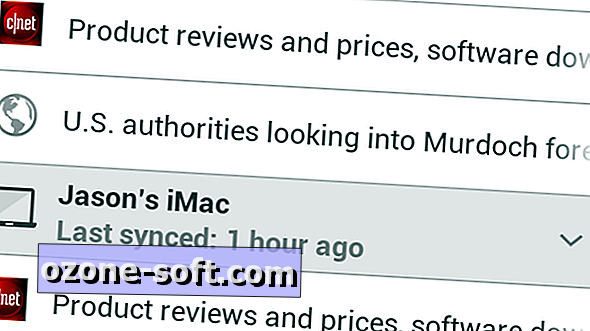

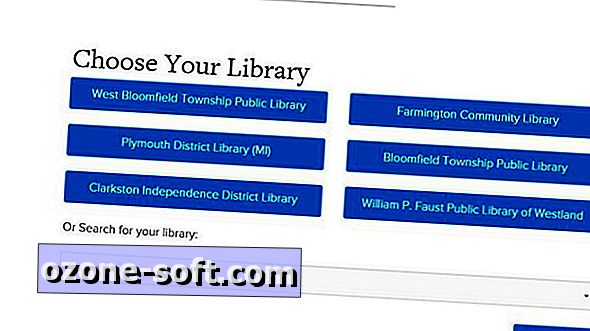







Laissez Vos Commentaires